آموزش sharefactory برای ویرایش فیلم های گیم پلی در PS4

آیا تا به حال برای شما اتفاق افتاده است که در PS4 خود بازی می کردید و ناگهان اتفاق شگفت انگیزی در بازی ها رخ داده است ولی در آن لحظه دوستان شما درکنارتان نبودند تا صحنه را مشاهده نمایند. اگر بتوانید آن صحنه را با دیگران به اشتراک بگذارید چقدر عالی بود. ؟ خوب ، خوشبختانه فروشگاه پلی استیشن راه حلی برای شما دارد. سونی این امکان را به کاربران خود می دهد تا بتوانند با کمک یک ابزار قدرتمند و در عین حال رایگان ، sharefactory ، فیلم های گیم پلی خود را ویرایش کنند. در حالی که این ابزار بسیار قوی است ، بسیاری از کاربران از چگونگی استفاده از آن آگاهی ندارند. به همین دلیل ، امروز ما راهنمای خود را در مورد آموزش و چگونگی استفاده از SHAREfactory در PS4 خود برای توضیح داده ایم.
آموزش ضبط گیم پلی در ps4 با SHAREfactory
برای استفاده از برنامه SHAREfactive ، اولین کاری که شما باید انجام دهید این است که گیم پلی خود را ضبط کنید ، که بعداً آن را ویرایش خواهید کرد. برای شروع ضبط ، بازی ای را که می خواهید ضبط کنید باز کنید و دکمه SHARE را روی کنترلر DualShock 4 خود دو بار فشار دهید تا نماد ضبط را در بالا سمت چپ مشاهده کنید. تا هر زمان که می خواهید فیلم بازی خود را ضبط کنید ، دکمه SHARE را فشار دهید تا ضبط متوقف شود و گیم پلی را در سیستم ذخیره کنید.
![]()
یک پروژه جدید را با SHAREfactory شروع کنید
پس از ضبط ، برنامه SHAREfactory را باز کنید. مرحله بعدی شروع یک پروژه جدید است که ما روی آن کار خواهیم کرد. می توانید از گالری از فیلم ها یا حتی تصاویر چندگانه استفاده کنید. برای ادامه ، به سادگی روی برگه “New Project” کلیک کنید. سپس صفحه ای به شما ارائه می شود که برای شروع چندین مضمون به شما نشان می دهد. موضوع مورد نظر خود را انتخاب کنید. پس از آن ، از شما خواسته می شود پروژه خود را نامگذاری کنید. توجه داشته باشید که می توانید از هر نام ، حداکثر تا ۲۴ کاراکتر استفاده کنید.
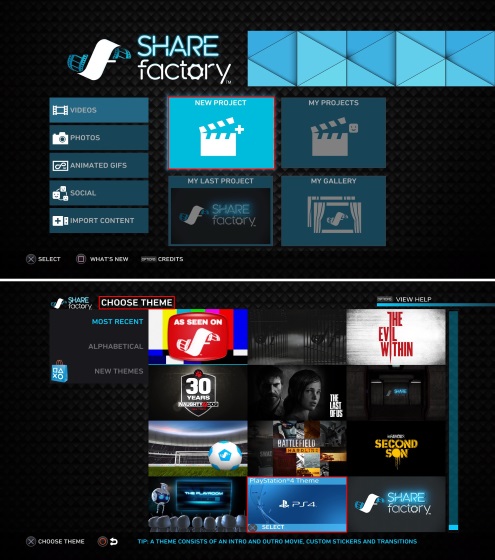
آموزش ویرایش فیلم گیم پلی در PS4 با SHAREfactory
اکنون پروژه با Timeline ارائه می شود. اکنون می توانید چندین اثر را با کمک SHAREfactory به آن اضافه کنید. به سادگی دکمه SQUARE را بر روی کنترلر Dualshock 4 خود فشار دهید تا کلیپ های ویدیویی را تغییر دهید ، و دکمه X را فشار دهید تا موارد به جدول زمانی خود اضافه شود . اکنون می توانید تغییرات مختلفی را در کلیپ های ویدیویی خود ایجاد کنید ، که برخی از آنها در زیر مورد بحث قرار گرفته است:
سرعت پخش فیلم را تغییر دهید
برای تغییر سرعت پخش کلیپی که می خواهید ویرایش کنید می توانید از SHAREfactory استفاده کنید. می توانید ویدیو را سریعتر یا کندتر اجرا کنید و می توانید با پرش قاب ها یا با ترکیب فریم این کار را انجام دهید. برای این کار مراحل زیر را دنبال کنید:
۱. دکمه SQUARE را بر روی کنترلر خود فشار دهید تا گزینه های اصلاح شده برای کلیپ خود را نمایش دهید. پس از این ، گزینه “Time Bender” را انتخاب کنید.
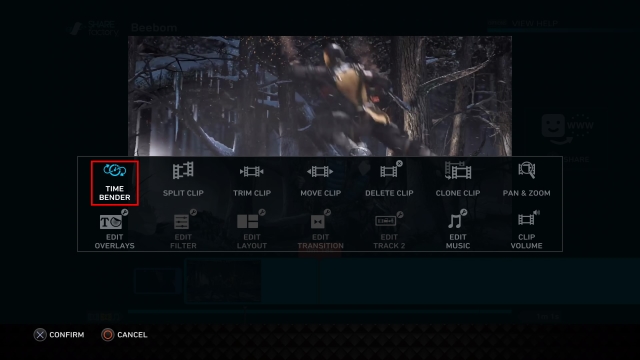
۲. در مرحله بعد ، برای تغییر سرعت پخش از ۱ / 8th به 8x یک صفحه نمایش داده می شود. شما همچنین می توانید گزینه ای دلخواه خود را انتخاب کنید که می خواهید از آن برای تغییر سرعت استفاده کنید.
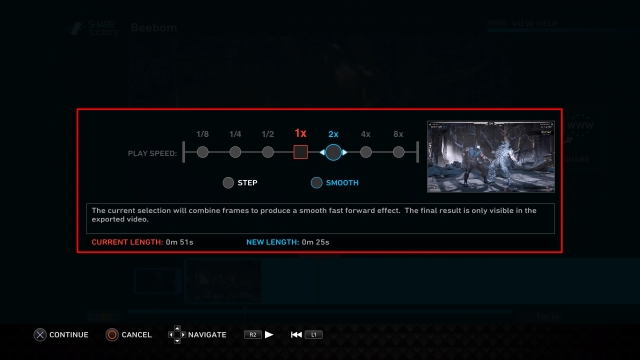
۳. پس از نهایی کردن انتخاب های مورد نظر خود ، دکمه X را فشار دهید تا ادامه یابد و تغییرات اعمال شود.
صدای صوتی اضافه کنید
به اشتراک گذاشتن فیلم های گیم پلی شما بسیار عالی است ، اما اگر بتوانید تفسیر خود را به آن اضافه کنید عالی تر می شود؟ خوب ، این چیزی است که SHAREfactory به کاربران خود اجازه می دهد تا با سهولت کار کنند. با دنبال کردن مراحل زیر می توانید این کار را انجام دهید:
توجه : برای انجام این کار ، ابتدا مطمئن شوید که میکروفن متصل به PS4 دارید.
۱. برای شروع ، به نمای گاه شمار در SHARE بروید و دکمه X را روی کنترلر خود فشار دهید و “Add Track 2” را انتخاب کنید . سپس با استفاده از Touchpad در کنترلر خود ، جدول زمانی را به جایی که می خواهید صدای صوتی خود را از آنجا شروع کنید ، جستجو کنید.
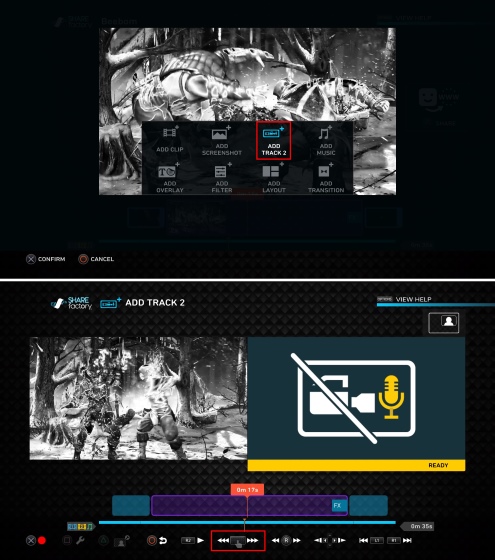
۲. پس از پایان موقعیت ، دکمه X را روی کنترل خود فشار دهید تا گزینه بعدی ظاهر می شود. گزینه ای برای ضبط فیلم ، ضبط صدا یا افزودن کلیپ به آن به شما ارائه می شود. برای ضبط صدا ساده “Record Audio” را انتخاب کنید. همچنین می توانید ضبط ویدیو را برای اضافه کردن تفسیر ویدیویی به آن انتخاب کنید ، اما برای اتصال به دوربین PS4 نیاز به یک دوربین PS4 دارد. پس از انتخاب گزینه ، یک تایمر شمارش معکوس روی صفحه نمایش شما ظاهر می شود و پس از آن ضبط شما شروع می شود. هنگامی که صفحه ضبط ظاهر می شود ، تفسیر خود را در کنار ویدئویی که در سمت چپ صفحه نمایش داده می شود ، شروع کنید. پس از پایان اظهار نظر ، کافی است دکمه X را روی کنترلر خود فشار دهید تا ضبط متوقف شود یا دکمه O را فشار دهید تا ضبط را لغو کنید و دوباره شروع کنید.
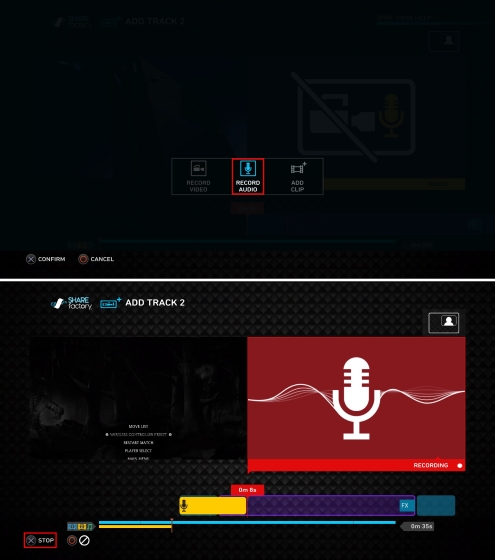
۳.پس از اتمام ، با یک جدول زمانی با خط آهنگ زرد در زیر خط آهنگ آبی نمایش داده می شود. خط آهنگ آبی نشانگر کلیپ اصلی شماست و خط آهنگ زرد نشان دهنده صدای شما (آهنگ ۲) است . فقط کافی است دکمه O کنترلر خود را فشار دهید تا تغییرات خود را ذخیره کنید و به صفحه اصلی جدول زمانی برگردید تا ویژگی های بیشتری را به کلیپ خود اضافه کنید یا تغییر دهید.
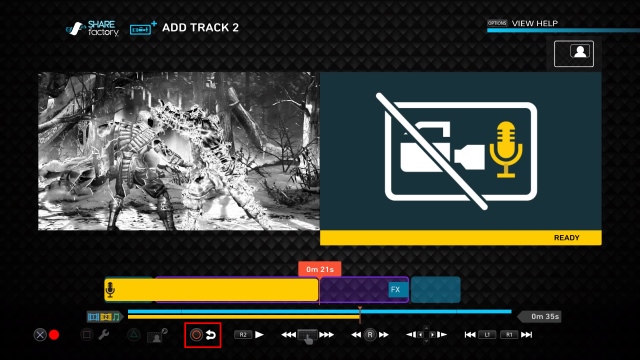
ویرایش های دیگری که می توانید انجام دهید
شما می توانید از برنامه SHAREfactory برای اصلاح بیشتر کلیپ ها استفاده کنید ، با تقسیم کلیپ ، ویرایش آن ، جابجایی آن بر روی جدول زمانی ، حذف یا اضافه کردن کلیپ ها ، برنامه نویسی و بزرگنمایی کلیپ های مختلف ، ویرایش هرگونه پوشش و تنظیم حجم کلیپ و … علاوه بر این ، می توانید آهنگ های متنوعی ، تصاویر ، پوشش ، فیلترها و انتقالها را برای کلیپ های موجود در جدول زمانی خود اضافه کنید.
خروجی گرفتن از فیلم شما
پس از انجام همه ویرایش های ویدیوی خود ، می توانید با فشار دادن دکمه TRIANGLE در کنترلر DualShock 4 خود ، مستقیماً ویدیو را به صورت آنلاین به اشتراک بگذارید ، یا می توانید دکمه OPTIONS را فشار دهید تا ویدیو در سیستم ذخیره شود . بسته به انتخاب شما ، فیلم ارایه می شود و سپس می توانید به اشتراک آن بصورت آنلاین ادامه دهید یا در سیستم شما ذخیره می شود.
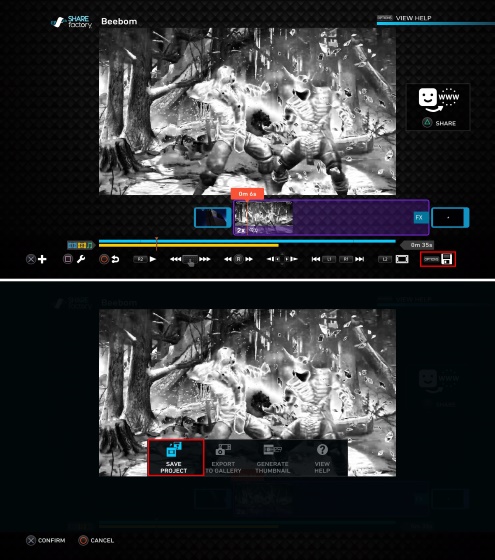
- همچنین بخوانید : چگونه سرعت دانلود را در PS4 افزایش دهیم
برای ویرایش و اشتراک گذاری فیلم های گیم پلی در PS4 از آموزش SHAREfactory استفاده کنید
همه دوست دارند گیم پلی خود را به جهانیان و به ویژه رفقای گیمر خود نشان دهند. از این گذشته ، “هر کاری که در این زندگی انجام می دهید ، افسانه ای نیست مگر اینکه دوستان شما در آنجا نباشند”. به اشتراک گذاشتن یک فیلم سفارشی همیشه بهتر از به اشتراک گذاشتن فیلم های RAW ساده از گیم پلی شما خواهد بود ، و sharefactory اثبات می کند که ابزاری ساده اما قدرتمند برای کاربران برای انجام این کار است. بنابراین ، برنامه sharefactory را در PS4 ، PS4 Slim یا PS4 Pro خود امتحان کنید و تجربیات و سؤالات خود (در صورت وجود) را با ما از بخش نظرات در زیر به اشتراک بگذارید. امیدوارم این آموزش برای شما مفید واقع شده باشد.











دیدگاه ها